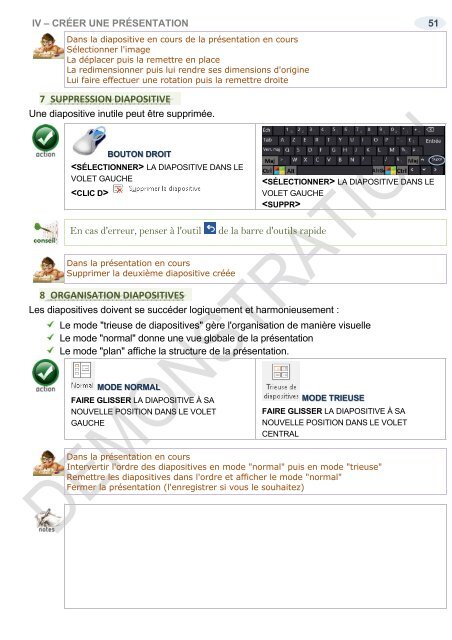Support de cours Powerpoint 2016
EAN: 9782916950433 Ce cours sur Powerpoint 2016 comprend de nombreuses illustrations commentées. Leur contenu est codifié avec des icônes indiquant la nature de l'information : procédure, information, conseil, danger, exemple...Il comprend aussi des exercices téléchargeables sur notre site. Le lien de téléchargement est indiqué dans le cours. Comment utiliser Powerpoint sous Windows ? De quoi est composée une fenêtre Powerpoint ? Comment utilise-t-on la souris et le clavier avec Powerpoint ? Où se trouvent le ruban, la barre d'outils ? À quoi servent-ils ? Qu'est-ce qu'une diapositive, un objet, un diaporama ? Comment créer une diapositive ? Quelles sont les règles à suivre pour saisir des informations ? Comment insérer des tableaux, des graphiques, des images, des vidéos, des sons … Comment présenter les informations d'une diapositive ? Comment mettre des couleurs, des bordures, afficher les chiffres, les dates ? Comment recopier une mise en forme à un autre endroit ? Comment utiliser un thème de présentation, créer son propre thème ? Quand et comment modifier la structure du diaporama ? Sélectionner, créer, supprimer, modifier, cacher des objets… Comment créer des animations ? Pour un objet, modifier l'ordre des objets… Comment créer des transitions ? Entre les diapositives, modifier l'ordre des diapositives… Comment insérer des notes ? À quel endroit… Comment vérifier ma présentation ? son orthographe, la traduire… Comment être sûr de retrouver ma présentation Powerpoint quand j'en aurais besoin ? Où, quand et comment l'enregistrer ? Comment utiliser le stockage OneDrive, créer un dossier, importer des fichiers, gérer les fichiers, afficher un diaporama, partager une présentation, travailler simultanément à plusieurs ? … Comment utiliser Powerpoint On Line, quelles différences, quand l'utiliser ?... Ce cours répond à toutes ces questions et bien d'autres encore, de manière simple, illustrée et commentée au point qu'il vous deviendra vite indispensable, posé à coté de votre ordinateur
EAN: 9782916950433
Ce cours sur Powerpoint 2016 comprend de nombreuses illustrations commentées. Leur contenu est codifié avec des icônes indiquant la nature de l'information : procédure, information, conseil, danger, exemple...Il comprend aussi des exercices téléchargeables sur notre site. Le lien de téléchargement est indiqué dans le cours.
Comment utiliser Powerpoint sous Windows ?
De quoi est composée une fenêtre Powerpoint ? Comment utilise-t-on la souris et le clavier avec Powerpoint ? Où se trouvent le ruban, la barre d'outils ? À quoi servent-ils ? Qu'est-ce qu'une diapositive, un objet, un diaporama ?
Comment créer une diapositive ? Quelles sont les règles à suivre pour saisir des informations ? Comment insérer des tableaux, des graphiques, des images, des vidéos, des sons …
Comment présenter les informations d'une diapositive ? Comment mettre des couleurs, des bordures, afficher les chiffres, les dates ? Comment recopier une mise en forme à un autre endroit ? Comment utiliser un thème de présentation, créer son propre thème ?
Quand et comment modifier la structure du diaporama ? Sélectionner, créer, supprimer, modifier, cacher des objets…
Comment créer des animations ? Pour un objet, modifier l'ordre des objets…
Comment créer des transitions ? Entre les diapositives, modifier l'ordre des diapositives…
Comment insérer des notes ? À quel endroit…
Comment vérifier ma présentation ? son orthographe, la traduire…
Comment être sûr de retrouver ma présentation Powerpoint quand j'en aurais besoin ? Où, quand et comment l'enregistrer ?
Comment utiliser le stockage OneDrive, créer un dossier, importer des fichiers, gérer les fichiers, afficher un diaporama, partager une présentation, travailler simultanément à plusieurs ? …
Comment utiliser Powerpoint On Line, quelles différences, quand l'utiliser ?...
Ce cours répond à toutes ces questions et bien d'autres encore, de manière simple, illustrée et commentée au point qu'il vous deviendra vite indispensable, posé à coté de votre ordinateur
- TAGS
- slides
- diapositives
- powerpoint 2016 initiation
- powerpoint 2016 utilisation
- powerpoint initiation
- powerpoint utilisation
- powerpoint 2016
- powerpoint
- supports de cours bureautique
- supports de cours informatique
- support de cours bureautique
- support de cours informatique
- supports de cours powerpoint
- supports de cours
- support de cours powerpoint
- cours powerpoint 2016
- support de cours
Create successful ePaper yourself
Turn your PDF publications into a flip-book with our unique Google optimized e-Paper software.
IV – CRÉER UNE PRÉSENTATION 51<br />
Dans la diapositive en <strong>cours</strong> <strong>de</strong> la présentation en <strong>cours</strong><br />
Sélectionner l'image<br />
La déplacer puis la remettre en place<br />
La redimensionner puis lui rendre ses dimensions d'origine<br />
Lui faire effectuer une rotation puis la remettre droite<br />
7 SUPPRESSION DIAPOSITIVE<br />
Une diapositive inutile peut être supprimée.<br />
BOUTON DROIT<br />
LA DIAPOSITIVE DANS LE<br />
VOLET GAUCHE<br />
<br />
LA DIAPOSITIVE DANS LE<br />
VOLET GAUCHE<br />
<br />
En cas d'erreur, penser à l'outil<br />
<strong>de</strong> la barre d'outils rapi<strong>de</strong><br />
Dans la présentation en <strong>cours</strong><br />
Supprimer la <strong>de</strong>uxième diapositive créée<br />
8 ORGANISATION DIAPOSITIVES<br />
Les diapositives doivent se succé<strong>de</strong>r logiquement et harmonieusement :<br />
Le mo<strong>de</strong> "trieuse <strong>de</strong> diapositives" gère l'organisation <strong>de</strong> manière visuelle<br />
Le mo<strong>de</strong> "normal" donne une vue globale <strong>de</strong> la présentation<br />
Le mo<strong>de</strong> "plan" affiche la structure <strong>de</strong> la présentation.<br />
MODE NORMAL<br />
FAIRE GLISSER LA DIAPOSITIVE À SA<br />
NOUVELLE POSITION DANS LE VOLET<br />
GAUCHE<br />
MODE TRIEUSE<br />
FAIRE GLISSER LA DIAPOSITIVE À SA<br />
NOUVELLE POSITION DANS LE VOLET<br />
CENTRAL<br />
Dans la présentation en <strong>cours</strong><br />
Intervertir l'ordre <strong>de</strong>s diapositives en mo<strong>de</strong> "normal" puis en mo<strong>de</strong> "trieuse"<br />
Remettre les diapositives dans l'ordre et afficher le mo<strong>de</strong> "normal"<br />
Fermer la présentation (l'enregistrer si vous le souhaitez)